De line-up van Apple AirPods is een van de favorieten onder fans van echte draadloze oortelefoons over de hele wereld. Hoewel AirPods een uitstekende audio-en bouwkwaliteit bieden, is hun batterijstatus iets waar de meeste gebruikers zich vaak zorgen over maken; omdat niemand zou willen dat zijn AirPods sterven tijdens een training of een Zoom-oproep. Lees dus verder om te leren hoe u het batterijniveau van uw AirPods kunt controleren met uw iPhone, Mac en Android-telefoons.
Inhoudsopgave
AirPods-batterijstatus controleren op iPhone
Hoewel het controleren van de batterijstatus van uw iPhone eenvoudig is, is het controleren van de AirPods-batterij enigszins ingewikkeld omdat er geen directe optie is voor Dat. Hieronder hebben we drie methoden opgenomen om de batterijstatus van AirPods op uw iPhone te controleren.
Methode 1: De automatische pop-up gebruiken
Als u uw AirPods verbindt met een gekoppelde iPhone of iPad, verschijnt er meestal een pop-up op het startscherm van uw iPhone. Zodra de pop-up verschijnt, ziet u het batterijpercentage van individuele AirPods aan de linkerkant en de AirPods-behuizing aan de rechterkant. Zo werkt het:
1. Veeg vanuit de rechterhoek omlaag om toegang te krijgen tot het “Controlecentrum” op uw iPhone.
2. Tik in het Control Center op de“Bluetooth”tegel om deze te draaien.
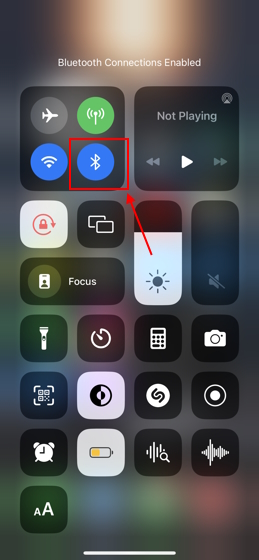
3. Open nu de AirPods-behuizing zonder de AirPods eruit te halen en wacht tot de pop-up verschijnt. U kunt nu de AirPods-batterij niveaus op uw iPhone-scherm bekijken.
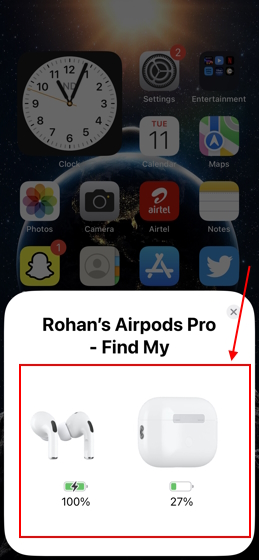
Deze methode is een van de eenvoudigste manieren om de batterij van uw AirPods te controleren; het enige nadeel is dat je de AirPods-case nodig hebt. Maar wat als u uw AirPods-hoesje op een bepaald moment niet bij de hand heeft? Maak je geen zorgen. Hieronder hebben we gedetailleerd beschreven hoe u de batterijlading van de AirPods kunt controleren zonder de hoes.
Methode 2: een Siri-opdracht gebruiken
Je kunt op elk moment een Siri-opdracht gebruiken om de AirPods-batterij te controleren, zelfs zonder de hoes; de enige vangst is dat de AirPods verbonden moeten zijn met je iPhone of iPad. Hieronder hebben we laten zien hoe het werkt:
1. Zorg er eerst voor dat uw AirPods verbonden zijn met uw iPhone.
2. Activeer nu Siri op je iPhone; door lang op de aan/uit-knop te drukken of door het trefwoord Hey Siri te gebruiken. Zeg vervolgens het volgende:”Hé Siri, wat is het batterijniveau van mijn AirPods?”
3. Siri zal reageren met het exacte batterijpercentage van uw AirPods. En voila! Dat is een andere eenvoudige methode om het batterijniveau van AirPods op de iPhone te controleren.
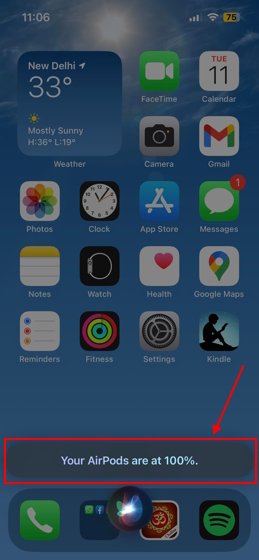
Methode 3: de batterijwidget gebruiken
Dit is een andere methode om de batterijstatus van de AirPods te controleren zonder de hoes. De meest fervente Apple-gebruikers zullen weten hoe nuttig de widgets op de iPhone zijn. U kunt iPhone-of iPad-widgets gebruiken om uw iPhone-gebruikerservaring volledig te transformeren en ook om de batterij van AirPods te controleren. Ik bedoel, als je deze methode nog niet gebruikt, leer dan hoe je een batterijwidget toevoegt aan het startscherm van je iPhone.
1. Houd ingedrukt op een lege plek op het startscherm totdat de apps beginnen te schudden.
2. Tik vervolgens op het ‘+’ pictogram in de linkerbovenhoek van het startscherm om het widgetscherm te openen.
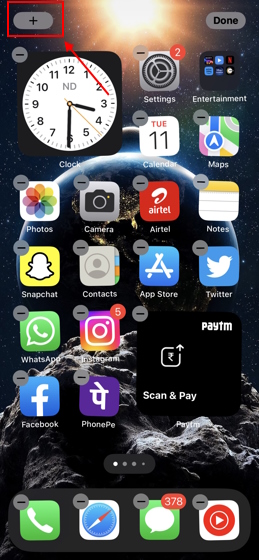
3. Zoek hier naar de widget “Batterijen” of scrol omlaag om de widget “Batterijen” te vinden. Tik erop om toegang te krijgen tot de verschillende variaties.
4. Veeg nu naar links om de geschikte widgetgrootte te kiezen, een die het batterijniveau van uw iPhone en Bluetooth-accessoires weergeeft, en tik op “Widget toevoegen”.
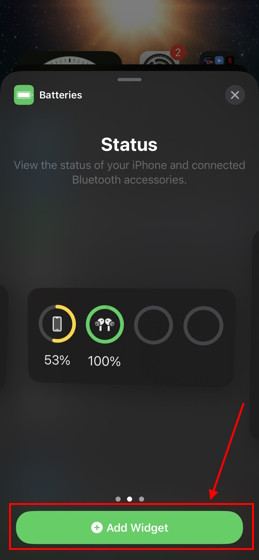
5. De batterijen-widget wordt nu toegevoegd aan het startscherm van je iPhone. Het geeft het batterijniveau weer van alle apparaten die op uw iPhone zijn aangesloten, inclusief de AirPods.
Dit is dus hoe je de AirPods-batterij op je iPhone kunt controleren, met of zonder de AirPods-hoes. Blijf lezen om te leren hoe u het batterijniveau van uw AirPods op Mac en Android kunt controleren.
Het batterijniveau van AirPods controleren op Mac
In tegenstelling tot iPhone, is het controleren van het batterijpercentage van AirPods op Mac vrij eenvoudig. Hieronder hebben we laten zien hoe je dat kunt doen:
1. Sluit uw AirPods aan op uw Mac en open het ‘Controlecentrum’in de rechterbovenhoek.
2. Klik vervolgens op het ‘>’ pictogram voor het menu’Bluetooth’.
3. Zoek vervolgens uw AirPods in de lijst met verbonden Bluetooth-apparaten om het batterijpercentage voor’AirPods links en rechts’te bekijken, samen met het batterijniveau van de behuizing.

4. Als u uw AirPods draagt, klikt u eenvoudig op het AirPods-pictogram in de menubalk van Mac om de batterijstatus te bekijken.
De batterij van AirPods controleren op Android
In tegenstelling tot wat vaak wordt gedacht, kunt u AirPods gebruiken met elke Android-smartphone, en het werkt gewoon zoals een andere Bluetooth TWS-oortelefoon. Helaas is het controleren van de AirPods-batterij een van de functies die niet standaard beschikbaar zijn op Android. Maar u kunt apps van derden gebruiken om het meeste uit uw AirPods-ervaring op Android te halen.
MaterialPods is zo’n app van derden die we hebben getest en de resultaten waren behoorlijk indrukwekkend. Hoewel de gratis versie het werk doet, biedt de Pro-versie verschillende andere handige iPhone-achtige functies, zoals in-ear detectie en automatisch hervatten van het afspelen. De app is responsive en ondersteunt onder andere aanpassingen. U kunt MaterialPods (Gratis, met in-app aankopen) door de link hier te bezoeken.
Ervan uitgaande dat u deze app op uw Android-telefoon heeft gedownload, gaan we kijken hoe u de app kunt instellen en gebruiken.
1. Het allerbelangrijkste is om uw AirPods te verbinden met uw Android-telefoon. U kunt ook leren hoe u de AirPods-naam op een Android-of iOS-apparaat kunt wijzigen terwijl u hier bent
2. Als je klaar bent, open je de app ‘MaterialPods’. Tik vervolgens op de knop ‘Toestemming controleren’ in het machtigingsvenster ‘Apparaten in de buurt’ en tik vervolgens op ‘Toestaan’.
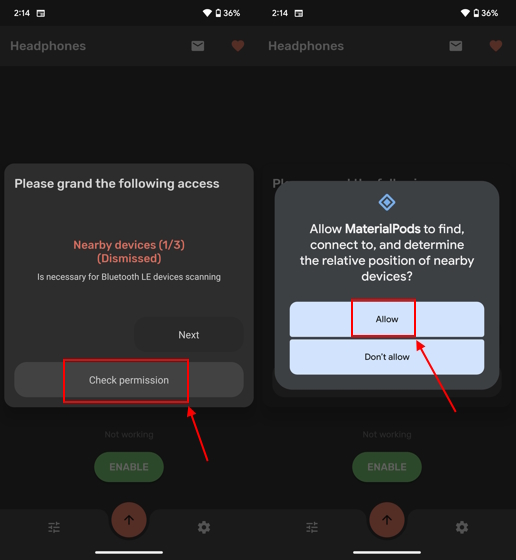
3. Tik vervolgens op de knop’Toestemming controleren‘in het machtigingsvenster ‘Over andere apps tekenen’.
5. Zoek en tik op MaterialPods en schakel “Aan” om de app toestemming te geven.
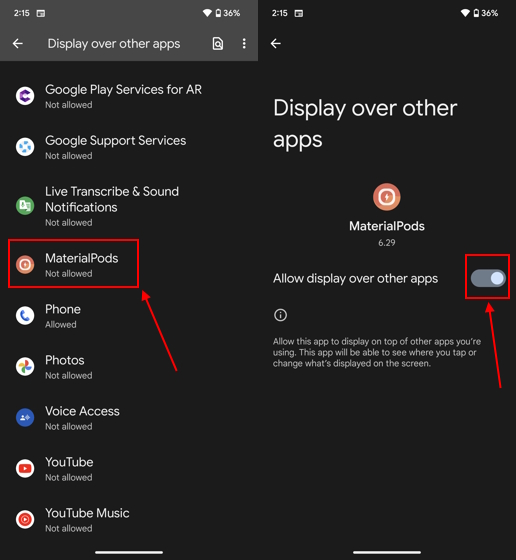
6. Tik ten slotte op de knop’Toestemming controleren’in het toestemmingsvenster ‘Batterijoptimalisatie uitschakelen’ en tik vervolgens op’Toestaan’.
7. Kies nu het AirPods-model dat u bezit en uw favoriete pop-upanimatiestijl uit de lijst met opties.
8. Telkens wanneer u het deksel van uw AirPods-hoes opent in de buurt van uw Android-telefoon, verschijnt er elke keer een iPhone-achtige pop-up.
Als het ontwerp en de functionaliteit van de MaterialPods-app u niet aanspreken, hebben we andere opties. Bekijk eerst AirBattery (Gratis ), omdat het een in-ear-detectiefunctie heeft die het afspelen in apps zoals Spotify, Netflix en YouTube automatisch start/pauzeert. Ten tweede kun je de PodAir-app bekijken (Gratis ), die gemakkelijk te gebruiken is en niet veel vervelende advertenties bevat. Het heeft ook geen vervelende pop-upmeldingen die ruimte in beslag nemen op de meldingsbalk van je telefoon.
De batterij van AirPods controleren zonder een Apple-apparaat
Nu, ervan uitgaande dat u momenteel geen Apple-apparaat bij u heeft en u toch wilt weten hoe lang de batterij van uw AirPods meegaat. Hier is een handige truc die u kunt gebruiken om het batterijniveau van uw AirPods te controleren:
Het statuslampje op uw AirPods-hoes geeft aan hoeveel batterij er nog in de hoes zit. U kunt het statuslampje dus gebruiken om een ruwe indicatie te krijgen van het batterijniveau. Houd er rekening mee dat de positie van het statuslampje op de behuizing afhangt van het AirPods-model dat u bezit.
 Afbeelding met dank aan: Apple
Afbeelding met dank aan: Apple
Groen statuslampje: Als u een constant groen statuslampje ziet in uw AirPods-hoes, betekent dit dat de hoes volledig (of bijna volledig) is opgeladen. Zo gebruik je je AirPods tijdens een belangrijk Zoom-gesprek zonder je zorgen te maken over de batterijstatus.
Amber (oranje) statuslampje: Als uw oordopjes niet in de hoes zitten en het deksel open is, geeft dit aan dat uw AirPods-hoes minder dan één volledige lading over heeft.
Veelgestelde vragen
Hoe weet ik dat mijn AirPods-case wordt opgeladen?
Er verschijnt elke keer een groen statuslampje je sluit je oplader aan op de AirPods case; wat aangeeft dat de AirPods worden opgeladen.
Is het prima om een AirPods-case op te laden met AirPods erin?
Ja, het is prima om de AirPods-case op te laden met AirPods erin.
Hoe lang duurt het om een AirPods-case volledig op te laden?
De oplaadsnelheid van uw AirPods is afhankelijk van het model dat u bezit en de oplaadmethode die u gebruikt, d.w.z. bedraad of draadloos.
Laat een reactie achter
Vorig jaar lanceerde MSI de Titan GT77 met de Intel Core i9-12900HX en de RTX 3080 Ti Laptop GPU, en het was de krachtigste gaming-laptop ter wereld. Het was de zwaarste van alle zware slagmensen […]
Het is een paar maanden geleden dat de iPhone 14-serie werd gelanceerd, en het is algemeen bekend dat dit het jaar van de Pro-modellen is. Maar als je van plan bent om voor de frilly Pro’s te gaan, dan is het bedrag dat je moet betalen […]
Wondershare heeft de afgelopen jaren enkele van de beste software en tools ontwikkeld om ons leven en onze creatieve inspanningen te vereenvoudigen. Met name Wondershare Filmora heeft talloze onderscheidingen ontvangen. Het was de ontvanger van de Video Editing Leader-prijs […]

